我们自己使用的电脑需要设置上密码来保护电脑的隐私,设置了密码就可以保证电脑文件的安全,也保护了自己的隐私。特别是处于屏保状态的电脑,更需要设置密码,防止别人随意进入。下面就让小编为大家介绍一下Win7系统怎么设置屏保密码吧。
具体步骤:
第一步:从开始程序开始,选择“控制面板”选项,如图所示:
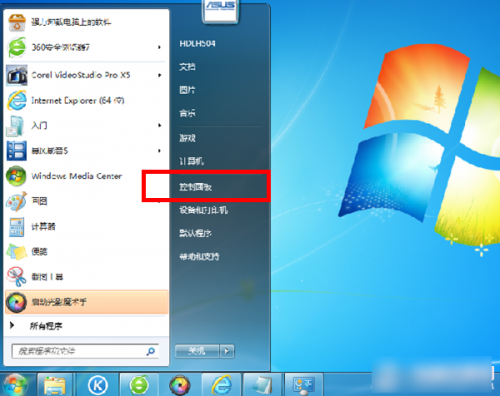
Ps:有的人电脑可能会把控制面板图标已经放在了桌面上额,那样就方便多了,直接打开即可!如同所示:
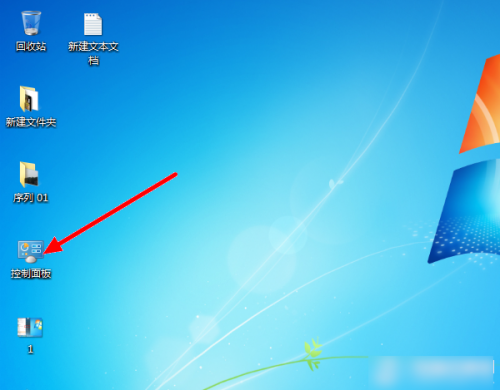
第二步:然后在控制面板界面,选择“系统和安全” ,如图所示:
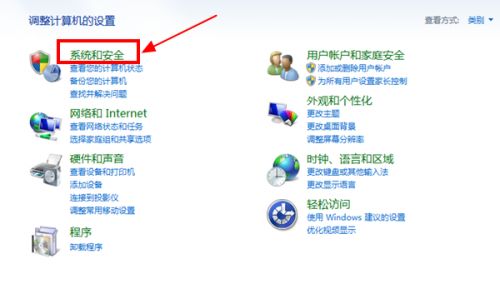
第三步:进入到系统和安全界面之后,找到“电源选项”,点击打开,如图所示:
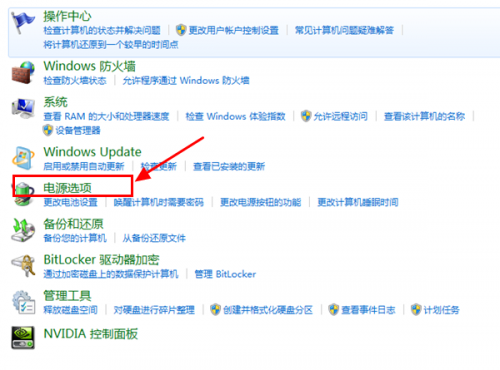
第四步:最后进入到电源选项之后,在界面左上角选择“唤醒时需要密码”,如图所示:
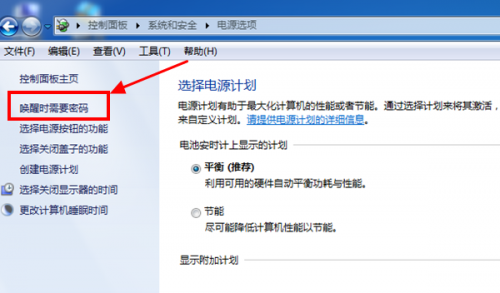
第五步:这样进入到了系统设置界面,在出现的画面中选“需要密码(推荐)” 点击保存修改即可,如图所示:
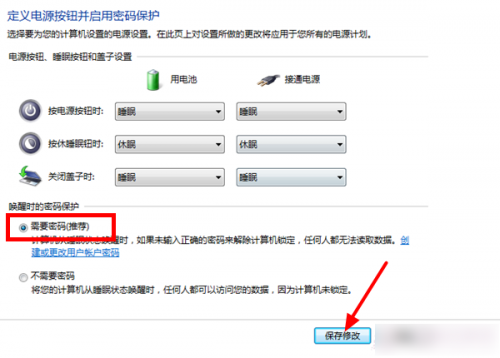
win7锁屏密码怎么设置
操作方法如下:
1.找到”开始“菜单栏中的”控制面板“选项,点击进入”控制面板“;
2.找到”外观和个性化“选项,点击进入;
3.选择”个性化“菜单,点击进入”个性化“菜单;
4.在”个性化“菜单下方,找到并进入”屏幕保护程序“这个功能;
5.在”屏幕保护程序设置“里,找到并选择”更改电源设置“这个选项;
6.在弹出的页面中选择”唤醒时需要密码“这个选项;
7.点击页面中的”创建或更改用户账户密码“;
8.然后点击进入”为您的账户创建密码“;
9.创建您自己的密码,然后点击”确定“,WIN7锁屏密码就设置完毕了。
win7操作系统如何设置屏保密码?
你的这个功能需要两个设置,需要设置账户密码和开启屏幕保护的密码保护功能。\x0d\x0a\x0d\x0a详细的设置如下,首先设定账户密码。\x0d\x0a\x0d\x0a控制面板 用户帐户和家庭安全\x0d\x0a\x0d\x0a用户帐户\x0d\x0a\x0d\x0a创建密码\x0d\x0a\x0d\x0a注:请详细阅读提示内容。\x0d\x0a\x0d\x0a设定屏幕保护,并开启还原密码设置\x0d\x0a在桌面上右键单击,选择个性化\x0d\x0a\x0d\x0a选择“屏幕保护程序”\x0d\x0a\x0d\x0a首先想要的屏幕保护效果\x0d\x0a\x0d\x0a选择等待时间,即为无操作时间,系统监控键盘鼠标等输入设备无操作时间。达到设定时间后启动屏幕保护效果,时间不宜过段,如大于冲杯咖啡的时间,可设定启动的时候是否提示输入系统密码(必须首先给系统设定密码,建议设定密码,尤其是笔记本用户)
win7屏幕保护密码怎么设置
1、用鼠标右键点击电脑桌面计算机。在出现的栏目选择“管理”
2、在管理栏鼠标双击“本地用户和组”,在下面会出现两个选项。点击“用户”
3、在右侧就会出现电脑现在在使用的.的用户名。用右键点击用户名,会出现多个选项,点击第一个“设置密码”。在弹出的面板直接点击继续。
4、在设置密码面板输入两次一样的密码,密码要记住哦。输好之后点击下面的确定。
5、设置好之后回到电脑桌面,用鼠标右键点击电脑桌面。在选项栏选择“个性化”
6、在个性化面板点击右下角的“屏幕保护程序”,进入设置页面。
7、在设置面板点击选择自己需要的屏幕保护程序,选择好之后点击下面的应用。当电脑在屏幕保护模式下打开就是需要密码的。
相关推荐:
累计服务约600亿次!上线1034天的通信行程卡下线:数据全删除
Win7系统屏保怎么设置需要密码?Win7屏保密码如何设置?
Win7系统重装后耳机没声音怎么办?Windows7电脑耳机没声音了如何恢复
Win7提示屏幕无信号怎么办?Win7提示屏幕无信号的解决方法
声明:《Win7系统屏保怎么设置需要密码?Win7屏保密码如何设置?》一文由排行榜大全(佚名 )网友供稿,版权归原作者本人所有,转载请注明出处。如果您对文章有异议,可在反馈入口提交处理!
